Управљање уређајима може бити изузетно дуготрајно за било који тим. Куповина новог уређаја, ручно уношење свих подешавања и преузимање свих потребних апликација могу постати заморни. Уређаји који нису управљани такође могу представљати безбедносну претњу за читаве организације.
Погледајмо ближе како Јамф Нов може да усмерава управљање Аппле уређајем ваше организације.
Шта је Јамф сада?
Јамф Нов је управљачко решење креирано искључиво за Аппле уређаје. Јамф Нов је идеалан за мала предузећа и омогућава подешавање, заштиту и управљање уређајима, и то са једне надзорне плоче. Уређаји се могу конфигурисати брзо и доследно, а апликације се могу централно распоредити.
Једном када уређај буде упарен са вашим Јамф Нов налогом, моћи ћете да видите детаље попут његовог серијског броја, доступне меморије и модела. Можете да пошаљете последње исправке оперативног система у једну јединицу или да управљате групом уређаја помоћу нацрта. Јамф Нов такође вам омогућава да поставите ограничења на уређаје како би спречили кориснике да мењају одређена подешавања. Ово је веома моћна функција која осигурава да уређаји у вашој организацији задовољавају потребе за сигурношћу и усаглашавањем.
Јамф Нов се такође може користити за помоћ запосленима да задрже своје појединачне Аппле ИД-ове и затраже помоћ. На пример, ако запослени изгуби свој иОС уређај, моћи ћете да закључате уређај и поставите прилагођену поруку на екран. Изгубљени уређај се такође може даљински и сигурно избрисати са вашег Јамф Нов налога.
Како сада функционише Јамф?
Јамф Нов функционише тако што прво ствара поверење између вашег рачуна Јамф Нов и Апплеа, што ћемо покрити у наредним корацима. Ако планирате да користите Јамф Нов за управљање уређајима компаније, осигурајте да користите наменски Аппле ИД компаније. Ако промените Аппле ИД који је упарен са Јамф Нов-ом, мораћете поново да региструјете све своје уређаје.

Након успостављања поверења потребно је да додате уређаје у свој Јамф Нов налог како бисте њима могли управљати. Јамф сада подржава два нивоа управљања: надзирани и уписани. Надзирани уређаји се могу контролисати на много дубљем нивоу од уређаја који су само уписани. Уређаји компаније обично потпадају под ниво надзора управљања.
Неке од најмоћнијих функција Јамф Нов-а захтевају надзор попут:
- Ограничења (иОС)
- Изгубљен начин
- Активација закључавања за закључавање
- Позадина
Уписани уређаји се обично користе за организације које имају правила о доношењу сопствених уређаја.
Можда ће вам бити занимљиве и неке више пословно оријентисане функције као што је Аппле Бусинесс Манагер, који вам омогућава да групно купујете хардвер и апликације и дистрибуирате их својој радној снази. Ово је опционо, али ће вам требати и Аппле ИД који је повезан са Аппле Бусинесс Манагер-ом. То је бесплатно пријави се али требаће вам регистрована компанија и рачун е-поште организације. Иахоо или Гмаил налози неће радити! Ако вам је потребан надзирани ниво менаџмента, сигурно сте повезали ДЕП са својим Јамф Нов налогом.
Овај водич ће покрити постављање вашег Јамф Нов налога ради лакшег управљања уређајима. За успешно постављање уређаја требат ће вам:
- Адреса е-поште за отварање Јамф Нов налога.
- Иста адреса е-поште за повезивање са АПН-овима.
1. корак: Постављање Јамф-а одмах
Постављање рачуна Јамф Нов заиста је једноставно.
- Идите на веб локацију Јамф Нов и отворите бесплатан налог.
- Провјерите поштанску пошту и е-пошту за активацију и кликните на Активирајте свој налог линк за почетак поступка подешавања.
Корак 2: Спајање на АПН-ове помоћу Јамф Нов-а
Аппле Пусх Нотифицатион услуга (АПН-ови) начин је на који Јамф Нов сигурно остаје у контакту са свим својим Аппле уређајима. Једном када се активирате и пријавите на свој Јамф Нов налог, први екран тражи да се повежете на АПН-ове.
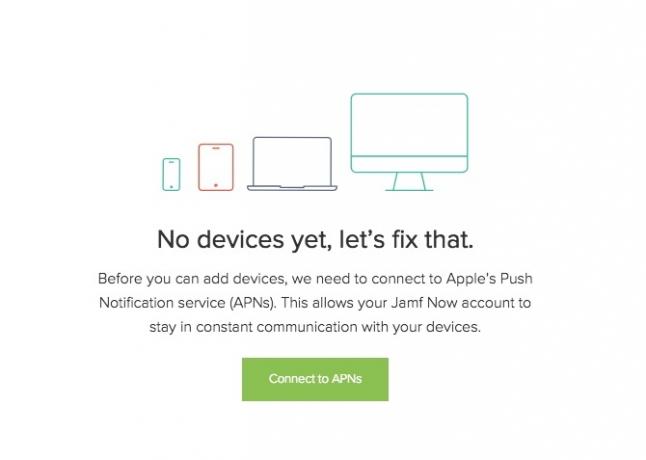
Постоје четири корака која су потребна за упаривање вашег Јамф налога са Аппле ИД-ом.
- Направите захтев за потписивање сертификата (ЦСР) од Јамф Нов-а
- Креирајте Аппле Пусх сертификат на порталу Аппле Пусх сертификата
- Пошаљите свој Аппле Пусх сертификат одмах на Јамф
- Сачувајте Аппле ИД заједно са Аппле Пусх сертификатом

Јамф Нов вам пружа везе, упите и видео записе у сваком кораку како бисте овај поступак учинили што једноставнијим.
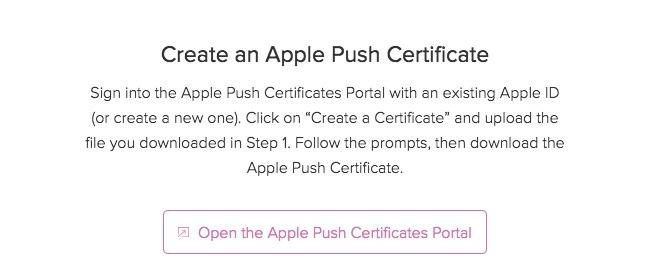
Једном када преузмете ЦСР клик Следећи и следите везу која гласи Отворите Аппле Пусх цертификат.

Након што се пријавите на Аппле Пусх цертификат, кликните на Креирајте сертификат.
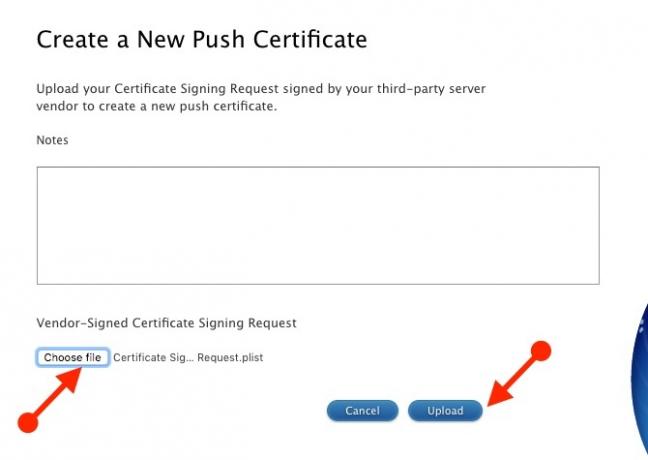
На екрану Креирај кликните на Одаберите датотеку под ЦСР потписан од стране продавца, а затим Отпремити дугме.

Аппле Портал ће потврдити да је ваш нови сертификат креиран и доступан за преузимање. Преузмите сертификат и вратите се на свој Јамф Нов налог за последње кораке. Потражите цертификат који сте преузели са Аппле Портала и који треба да има .ПЕМ екстензију. Јамф Нов ће сада потврдити да је учитавање било успешно и веза између Јамф Нов-а и Аппле-а је потпуна!
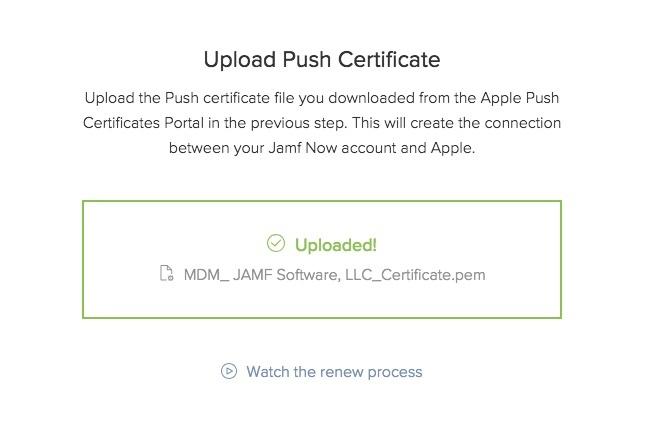
Последњи корак чувања Аппле ИД-а је опционалан, али се препоручује. Аппле Пусх сертификати важе годину дана. Чување Аппле ИД-а омогућава Јамф Нов-у да вас подсети који Аппле ИД сте користили када требате да обновите свој сертификат. То је то! Сада можете да почнете са уписивањем уређаја на свој Јамф Нов налог!
Корак 3: Одабир апликација за имплементацију
Једна одлика Јамф Нов-а је могућност да уређајима обезбеде одређене апликације. Ово штеди кориснике и ИТ тим да морају ручно да преузму ове апликације за сваког корисника приликом пријаве.
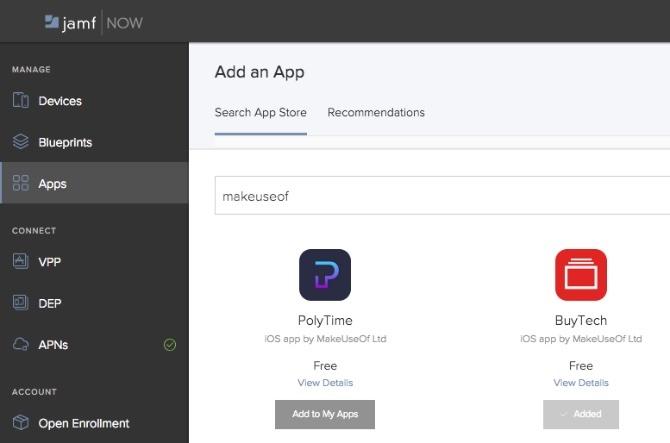
На пример, реците да желите да додате Апликација МакеУсеОф Инвоице Мини Мини фактура олакшава креирање мобилних рачуна лакше него икадРачун Мини, најновија апликација МакеУсеОф-а, олакшава креирање, управљање и слање рачуна. Ево како то функционише. Опширније из Апп Сторе-а на све своје уређаје. Да бисте то учинили кликните на Аппс Картица праћена Додајте апликацију и потражите или име апликације или име програмера. Након што пронађете апликацију коју тражите, кликните на њу Додај у Моје апликације. Сад ћете моћи да доделите апликацију било којим цртежима које ћемо креирати у наредним корацима.
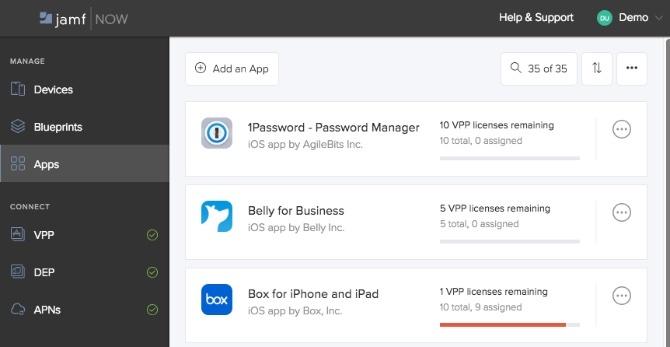
Јамф Нов такође подржава Аппле-ов програм куповине количине (ВПП) (део Аппле Бусинесс Манагер-а). То значи да се апликације које захтевају лиценцу могу купити и доделити вашој организацији. Ако запослени оде, моћи ћете да потражите лиценцу која им је додељена и повежете је са другим корисником. Сјајно!
Корак 4: Конфигурација уређаја помоћу цртежа
Нацрти су једна од најмоћнијих карактеристика Јамф Нов-а. Они су пословични резачи колачића који се користе за лако постављање и конфигурирање уређаја чим се упишу. Можете да направите нацрт испочетка или почнете да користите један од предложака који вам је пружио Јамф Нов.
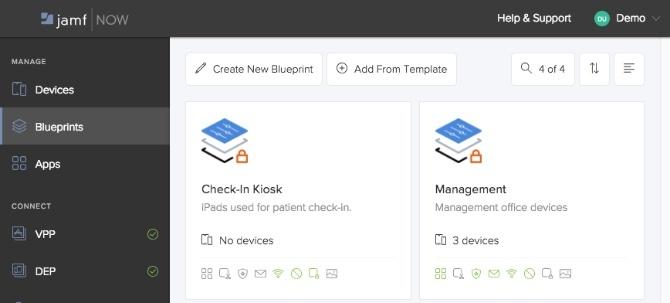
Од унапред дефинисаних апликација које смо конфигурисали у претходном одељку доле, како бисмо спречили кориснике мењајући позадину, цртежи омогућавају прецизну контролу и сигурност на уређају ниво.
Увођење Ви-Фи мрежа
Рецимо да сте додали нову канцеларију и Ви-Фи мрежу посебно за све кориснике у вашој продајној служби. Уместо да одете на сваки уређај и ручно додате нову Ви-Фи мрежу, све што требате да урадите је да измените Нацрт који су ти уређаји додељени.
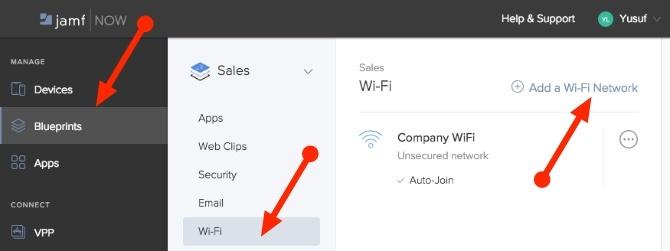
- Одаберите картицу Нацрти
- Изаберите продајни план
- Кликните на картицу Ви-Фи
- Кликните на Додај Ви-Фи мрежу
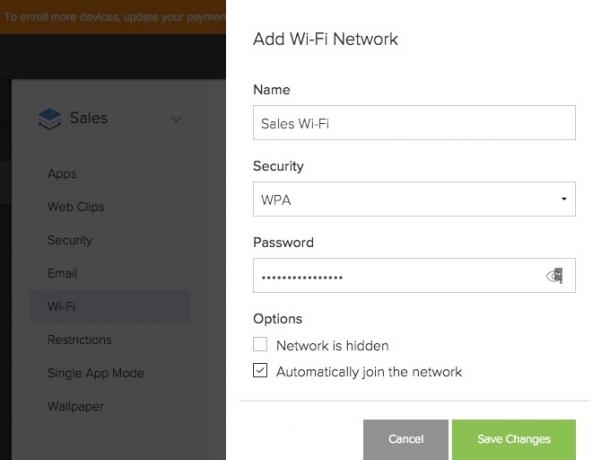
Ово ће довести до тога Додајте Ви-Фи мрежу мени. Након уноса имена (ССИД), кликните на безбедност и лозинку за нову Ви-Фи мрежу Сачувај промене.
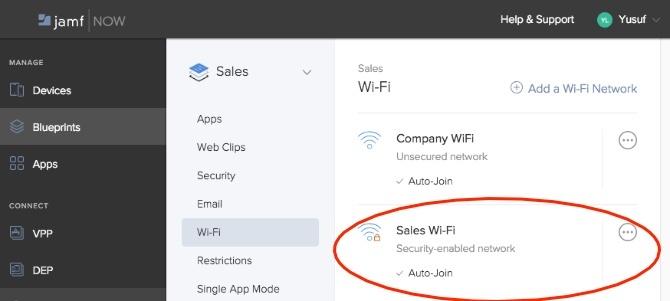
Сви уређаји који су били под тим нацртом сада ће им бити додата нова Ви-Фи мрежа. Уређаји ће се такође аутоматски придружити новој Ви-Фи мрежи. Нема потребе да лозинку предајете било ком кориснику или да ручно конфигуришете сваки уређај!
Ограничења
Ограничења су вјероватно оно што Јамф Нов чини тако посебним. Јамф Нов подржава низ ограничења за иОС уређаји који вам помажу да заштитите податке и спречавају кориснике да мењају одређена подешавања. За нека подешавања је потребан надзор који је описан у следећем одељку.
Да бисте додали или уклонили ограничење:
- Пријавите се на своју Јамф Нов контролу и одаберите картицу Нацрти.
- Кликните на Ограничења.
- Изаберите област коју желите да ограничите Сигурност и приватност.
- Омогућите или онемогућите било која подешавања која желите да притиснете на уређаје.
- Кликните на Сачувај промене.

Сви уређаји који су били под тим нацртом сада ће им бити додата ова нова ограничења. На пример, реците Онемогућено Тоуцх ИД за откључавање за управљачки нацрт; Тоуцх ИД ће бити онемогућен за све уређаје који припадају поменутом нацрту.
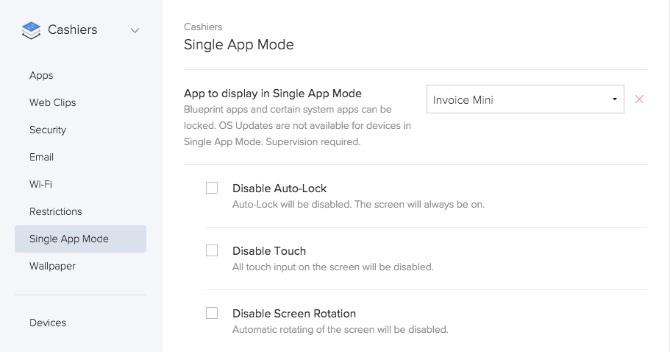
Цртежи се такође могу користити за омогућавање Сингле Апп Моде. На пример, ако сте размештали неке иОС уређаје и желели сте их закључати у одређену апликацију, режим једноструке апликације одличан је начин да то постигнете. Цртежи ће осигурати да се сви уређаји у вашој организацији придржавају било каквих ограничења и претворити оно што је некад био врло ручни процес у много флуиднији.
Корак 5: Упис и надзор уређаја
Да би уређаји могли да управљају Јамф Нов-ом, потребно их је уписати на ваш налог. Постоје два начина за уписивање уређаја: Отвори упис и надзор. Као што је већ поменуто, Отворени упис је нижи облик управљања у поређењу са Супервизијом.
У оба случаја уређај је већ прошао процес постављања Аппле-а, створио је Аппле ИД и био повезан на мрежу. Главна разлика је у томе што се надгледани уређаји аутоматски уписују као део Аппле-овог помоћника за подешавање.
Отворен упис
Први начин уписа назива се отвореним уписом. Ово функционише тако што корисницима дајете УРЛ и приступни код да заврше процес уписа. Ово је савршено за организације са правилима доношења сопственог уређаја (БИОД).
Да бисте поставили Опен Енроллмент:
- Пријавите се на Јамф одмах
- У одељку Рачун кликните на Отворен упис
- Кликните потврдни оквир Омогући отварање уписа
- Изаберите Приступни код
- Запамтите своје Отворите везу за упис
- Кликните на Сачувај подешавања
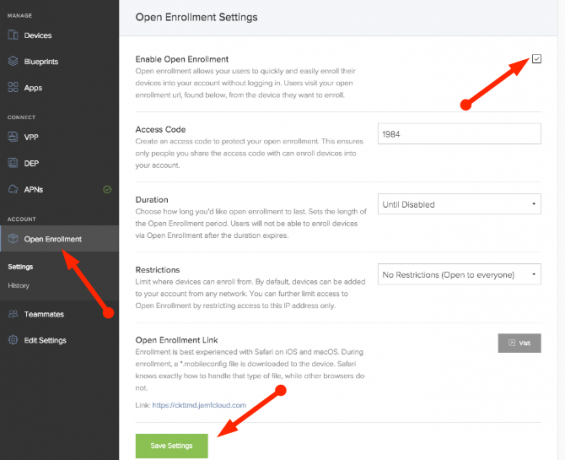
Да бисте регистровали било који уређај помоћу отвореног уписа:
- Отворите Сафари на мацОС-у или иОС уређају.
- Идите до Отворите везу за уписодозго.
- Унесите Приступни код одозго.
- Изаберите Нацрт.
- Унесите име за овај уређај.
- Кликните на Почните с уписом.

Још једном, Сафари тачно зна како поступати са преузетом конфигурационом датотеком.

Ваш уређај ће сада тражити потврду да ли желите да инсталирате нови профил. Једноставно кликните Инсталирај у кутији која се појављује.

Овај уређај је сада регистрован и појавит ће се на вашој Јамф Нов конзоли спремној за управљање!
Супервизија
Други начин управљања је Апплеово уписивање уређаја. Укључивање уређаја омогућава организацији да купује Аппле уређаје и аутоматски их региструје у Јамф Сада када се уређај први пут укључује. Као што је већ поменуто, требат ће вам Аппле Бусинесс Манагер или Аппле Сцхоол Манагер рачуна да бисте искористили могућности уписа уређаја.
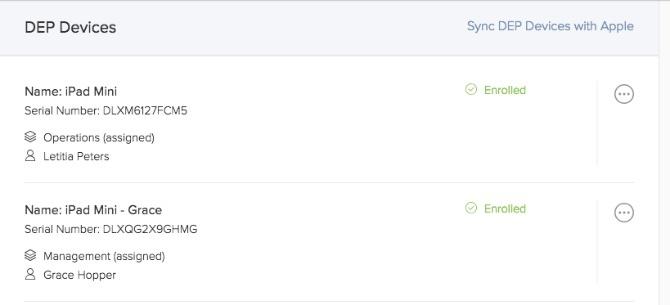
Једном када поставите уређај за пријаву уређаја (раније ДЕП), сви уређаји које купите преко Апплеа или његових овлашћених препродавача ће се појавити на вашем Јамф Нов налогу. То се постиже јединственим серијским бројем уређаја. Све што требате да урадите је да доделите Нацрт уређају и то је то.
Уписивање на уређај омогућава вам да уређај директно пошаљете новом запосленом и да се он аутоматски пријави у Јамф Нов на основу јединственог серијског броја уређаја. Корисник једноставно распакује уређај и прати Аппле-ов уграђени асистент за подешавање. Авесоме!
Упис на уређај омогућава много дубљи ниво управљања који се назива Супервизија. Надзор је препоручени ниво управљања за уређаје које ваша организација купује.
Корак 6: Управљање уређајима
С надзорне плоче су вам надохват руке Аппле уређаји целе организације. На први поглед можете видети уређаје који захтевају вашу пажњу и можете да брзо и ефикасно исправите и присуствујете проблемима. Неки детаљи укључују верзију ОС-а, доступно складиште и доделу уређаја.
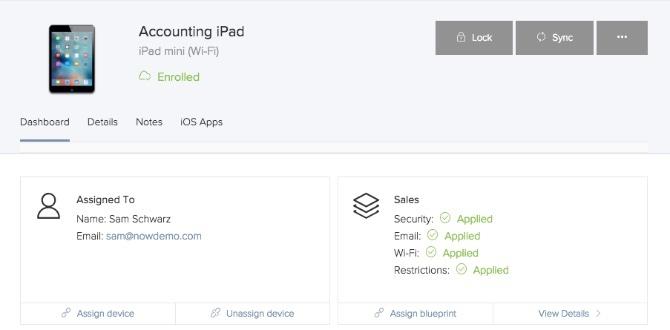
С овог екрана такође можете закључати уређај, доделити ознаку имовине за праћење инвентара и чак даљински обрисати уређај. Имајте на уму да Јамф Нов не управља сигурносним копијама уређаја. То се још увијек мора учинити или путем иТунес-а или иЦлоуда.
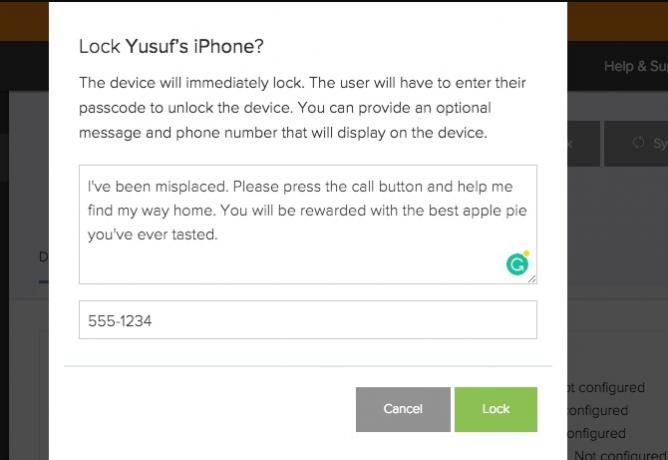
Ако је неко погрешно поставио свој уређај:
- Изаберите уређај на картици Уређаји.
- Кликните на закључати.
- Унесите опционалну поруку и телефонски број.
- Кликните на Закључати.

Јамф Нов одмах закључава иПхоне преко ваздуха и приказује вашу поруку и број телефона. Процес је исти ако желите даљинско брисање или брисање уређаја.
Удаљена инсталација апликација
Једна посебно корисна карактеристика је могућност даљинске инсталације апликације директно са надзорне табле!

Након што сте додали апликацију на свој рачун Јамф Нов помоћу корака наведених у горњем делу:
- Изаберите уређај на картици Уређаји.
- Изаберите иОС Аппс.
- Отворите контекстни мени поред апликације коју желите да имплементирате.
- Кликните на Инсталирајте на уређај.
Кориснику ће бити послата потврдна порука. Након што их прихвате, апликација ће се преузети и инсталирати. Управљање групама уређаја врши се у одјељку Нацрти који смо горе описали. У поређењу са ручним уношењем промена на сваком поједином уређају, ово је невероватно корисно.
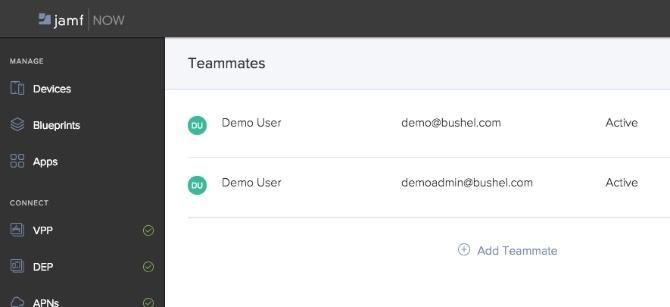
Што се тиче ИТ тимова, картица Саиграчи омогућава многим члановима да управљају организацијом. Једино што треба имати на уму је да сви саиграчи имају исте дозволе унутар организације.
Јамф је сада стандард Аппле менаџмента
Уштеда времена, безбедност и једноставност размештања чине управљање уређајем од Јамф Нов-а кључним ако инсталирате Аппле уређаје у своју организацију. Кориснички интерфејс је дивно дизајниран и врло једноставан за употребу, чак и ако нисте ИТ стручњак.
Јамф Нов нуди потпуно представљен демо јер се прљаве руке и одлучите да ли је Јамф Нов за вас. Иначе, створите свој бесплатни рачун Јамф Нов!
Кредитна слика: томеверслеи /Депоситпхотос
Иусуф жели да живи у свету испуњеном иновативним предузећима, паметним телефонима који долазе у пакету с тамном печеном кафом и рачунарима који имају хидрофобна поља силе који додатно одбијају прашину. Као пословни аналитичар и дипломирани технолошки универзитет у Дурбану, са преко 10 година искуства у брзо растућој технолошкој индустрији, ужива као средњи човек између…